
Tambah emoji dalam Clips
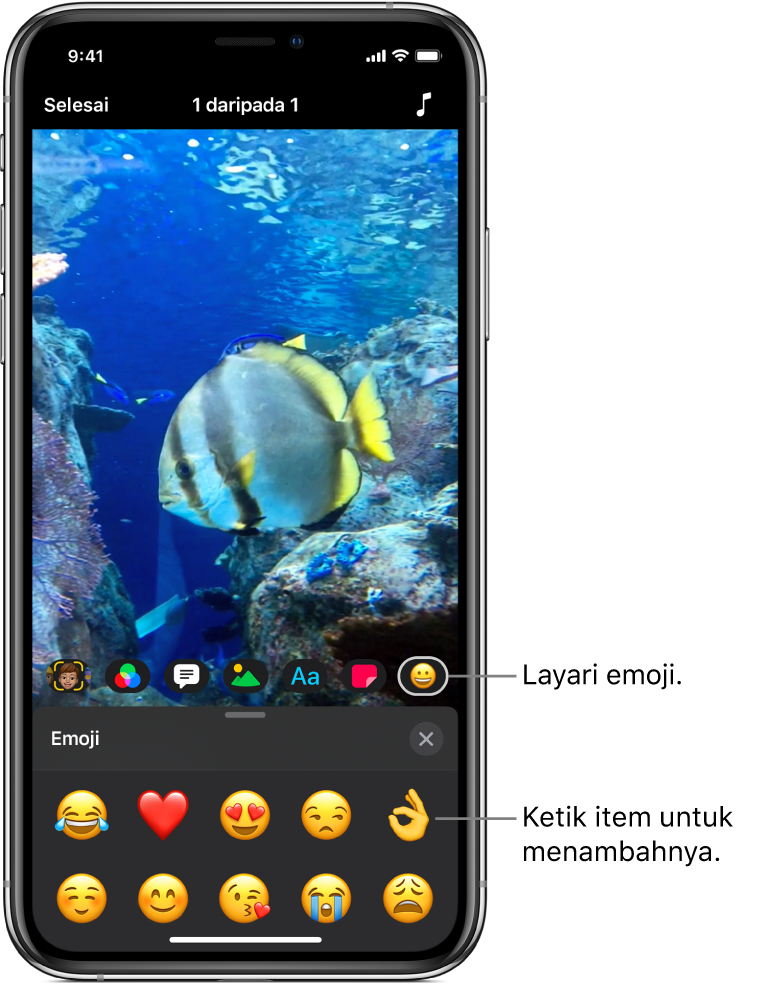
Anda boleh menambah emoji pada klip dalam video anda, sama ada semasa merakam klip atau kemudian.
Pilih emoji sebelum merakam
Dengan video dibuka dalam app Clips
 , ketik
, ketik  , kemudian ketik
, kemudian ketik  .
.Leret untuk melayari pilihan tersedia, kemudian ketik pilihan yang anda mahu gunakan.
Seret, putar, atau cubit untuk mensaiz semula emoji.
Ketik
 di bawah pemapar.
di bawah pemapar.Apabila anda merakam klip atau mengambil foto, emoji ditambah. Untuk menyahaktifkan emoji supaya anda ia tidak lagi ditambah apabila anda merakam, ketiknya, kemudian ketik Padam.
Tambah emoji pada klip dalam video anda
Dengan video dibuka dalam app Clips
 , ketik klip yang anda mahu tambahkan emoji.
, ketik klip yang anda mahu tambahkan emoji.Ketik
 , kemudian ketik
, kemudian ketik  .
.Leret untuk melayari pilihan tersedia, kemudian ketik pilihan yang anda mahu gunakan.
Seret, putar, atau cubit untuk mensaiz semula emoji.
Ketik
 .
.
Keluarkan emoji
Dengan video dibuka dalam app Clips
 , ketik klip dengan emoji yang anda mahu keluarkan.
, ketik klip dengan emoji yang anda mahu keluarkan.Ketik emoji, ketik Padam, kemudian ketik Selesai.
Nyahaktifkan penjejakan
Apabila anda menambah emoji di atas muka atau objek bergerak yang serupa dalam klip video, penjejakan diaktifkan secara lalai. Penjejakan sepadan dengan pergerakan dalam klip untuk menjadikan objek kelihatan seperti sebahagian daripada suasana. Jika anda mahu emoji untuk kekal di kedudukan tetap dalam video anda dan bukannya mengikuti pergerakan, anda boleh menyahaktifkan penjejakan.
Dengan video dibuka dalam app Clips
 , ketik klip dengan emoji yang anda mahu penjejakan dinyahaktifkan.
, ketik klip dengan emoji yang anda mahu penjejakan dinyahaktifkan.Ketik emoji, ketik Nyahdayakan Penjejakan, kemudian ketik Selesai.